PS利用CC版3D工具制作逼真的古典金屬鬧鐘教程
時間:2015-10-10 22:37 來源:新浪博客 作者:中國3D打印網 閱讀:次
CC版中的3D工具是非常強大的,只是需要電腦的配置比較高。制作之前需要先找實物圖作為參考,然后畫出各部件的線稿圖,再逐一作出每一個部件。過程雖然簡單,不過需要較強的美術功底并對3D有很深的了解。
最終效果
|
做之前,不要急著動手,先來觀察它的組成,分析每個零件我們該怎么實現。
鬧鐘的主體殼子不是一個規則圓柱,有圓角、有凸出,有坡度,所以要用截面繞轉的方式來實現,而不是平面擠出的方式。
|
1、在這里首先提醒大家重要的一點,這個模型比較復雜,對電腦要求較高,繪制過程中容易出現軟件異常,所以要勤記保存。
我要做的這個鬧鐘大零件的處理方式都是繞轉,一些小部分如指針、螺帽是擠出的,一些細棍直接用預設的圓柱就行。分析后CorelDraw大法畫出結構圖如下。
|
|
2、有個圖紙就可以開始制作了,把所需的零件填色用以區分,需要繞轉的圖從軸線切開,所有圖導出到一個文件夾里備用,格式為透明的PNG,質量越高越好。有的零件太小,建議放大兩倍導出,增加精細度,后期再把模型縮小到二分之一就一樣了。
|
3、先從主體開始,從做外殼
打開PS CC新建橫板A4畫布,把殼的圖片拖拽進去,在圖層上名稱上右鍵“從所選圖層新建3D模型”,一下子就變成立體的。
|
|
4、現在它的形狀不對,默認是擠出的狀態,點擊#D面板里殼的圖層,選擇形狀預設,出現很多種預設,這里我們往下拉,選擇下面這個。
|
|
5、把凸出深度給位0,坐標X軸角度改為-90,把它立起來點擊“移到地面”。
|
|
7、選中所有材質層,打開材質球,臨時給它一個“金屬-黃銅”材質。
|
|
8、點擊“默認相機”讓視角初始化,這樣做的目的是讓新的物體和它保持相同角度。接下來切換到圖層選項卡,把面板圖片拖拽進來。
|
|
9、同樣右鍵“從所選圖層新建3D模型”,把凸出深度設為50就差不多了。
|
|
10、在圖層面板選中兩個3D圖層,點菜單欄里“3D-合并3D圖層”。這兩個物體就合并到一個空間里了,之后在3D面板里選擇兩圖層,把它們居中對齊,此時面板被掩埋在殼里面。
|
|
11、調整視角,選中面板圖層,用三軸控制器把面板從表殼里移動到露出來。
|
|
12、接下來重置默認視圖用同樣的方式,把鈴鐺拖入圖層繞轉,把小螺母拖入圖層擠出并旋轉90度,體積縮放為50%,小螺母的參數如下。合并3D對象。
|
|
13、再做個鈴鐺桿,點場景,右鍵添加圓柱體,下面出現的cylinder就是這個圓柱體,把尺寸修改到合適大小。
|
|
14、把鈴鐺擺放組合起來,然后選中這三個物體,右鍵編組對象,把這個組重命名為鈴鐺組。
|
|
16、把其余部件逐個導入進來,立體化,編組。提手的參數如下。
|
|
17、部件齊了,把鈴鐺組合支撐組分別右鍵“創建對象實例”。
|
|
19、零件都具備了,接下來把它們組裝起來,點擊左上角幅視圖的切換組,在視圖中右鍵,在3D相機選項卡里切換前視圖視角,這樣就有了一個正面的平面視圖視角,方便我們調整位置關系。
|
|
20、一對鈴鐺的組合一對支撐可以分別再組成個組,方便中心對齊,調整角度和位置關系后,正面基本可以了,再把視角調整到右視圖,調整關系角度,建模到這里就可以了。
|
|
22、指針的材質慢射顏色改為黑色,旋轉指針到想要的時間,對齊,指針的長度可以通過點擊指針圖層,點“編輯源”,會展開一個新文件,在源平面圖對指針進行延長,保存后關閉這個文件回去再看指針就變長了。
|
|
23、首先做表殼的古銅材質貼圖,新建一個文檔,參數如下。填充顏色為R85、G30、B0,濾鏡 > 雜色 > 添加雜色。
|
|
24、濾鏡 > 模糊 > 動感模糊,好了,將這幅圖存儲為“紋理A.jpg”,再復制個副本命名為“紋理B”。
|
|
26、觀察原照片,鬧鐘的顏色是有深有淺的,那么就需要對貼圖進行一下潤色,在漫射里選擇“編輯紋理”。
|
|
27、根據位置關系,用加深和減淡工具對紋理進行涂抹。
|
|
29、接下來貼表盤,在網上找一個喜歡的圖,也可以自己畫一個,選擇面板的“前膨脹材質”把材質改為無紋理,再在漫射里選擇“載入紋理”載入面板的貼圖。
|
|
32、最后再把其他材質的參數調整一下,不銹鋼材質的部件反射設為50,古銅材質反射設為20。
|
(責任編輯:admin)














































 3D建模軟件Blender:如何
3D建模軟件Blender:如何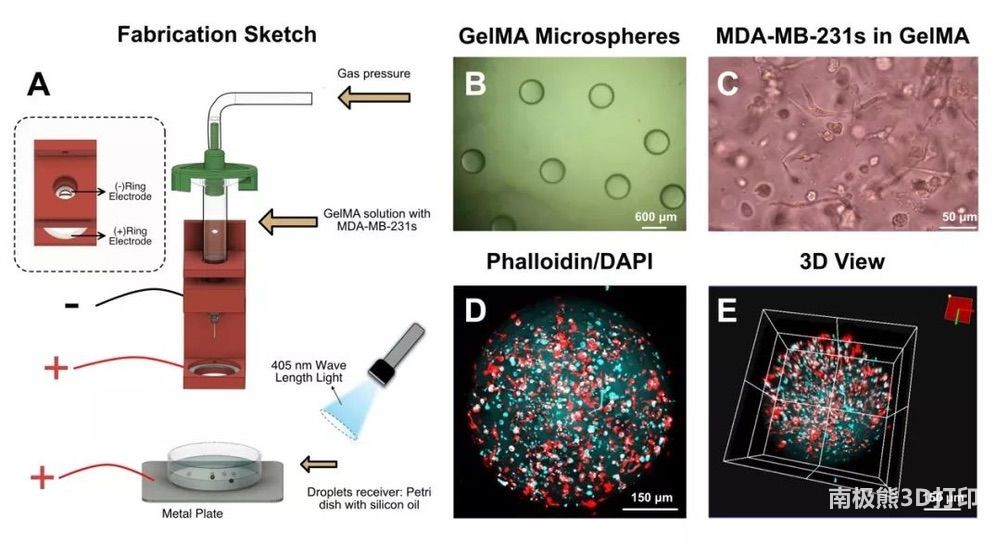 甲基丙烯酸酐化明膠(GelM
甲基丙烯酸酐化明膠(GelM 頂刊綜述:3D打印塊體金屬
頂刊綜述:3D打印塊體金屬 彩色水筆+3D打印,大神教
彩色水筆+3D打印,大神教 如何用3D打印機制作燈罩?
如何用3D打印機制作燈罩? Magics分割模型的3種不同
Magics分割模型的3種不同 Magics分割模型的
Magics分割模型的 撒羅滿:3D打印光
撒羅滿:3D打印光 3D打印機新手教程
3D打印機新手教程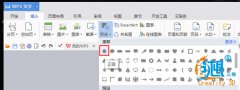 創想課堂:教你用
創想課堂:教你用 3D打印教程:不雕
3D打印教程:不雕

